win10更改顯示效果,隨著科技的不斷發展,WIN10係統作為最新的操作係統之一,其顯示效果的調整也備受關注,在WIN10係統中,用戶可以輕鬆地調整桌麵背景和主題,以滿足個性化的需求。通過改變桌麵背景,用戶可以將自己喜愛的圖片或壁紙設置為桌麵背景,營造出個人獨特的工作或娛樂環境。同時WIN10係統還提供了多樣化的主題選擇,用戶可以根據自己的喜好選擇適合自己的主題樣式,讓操作界麵更加美觀舒適。無論是工作還是休閑,WIN10係統的顯示效果調整功能都為用戶帶來更加舒適和個性化的使用體驗。
步驟如下:
1.鼠標指針移到“此電腦”圖標處,接著按右鍵。之後在彈出的菜單中點擊“屬性”。見下圖
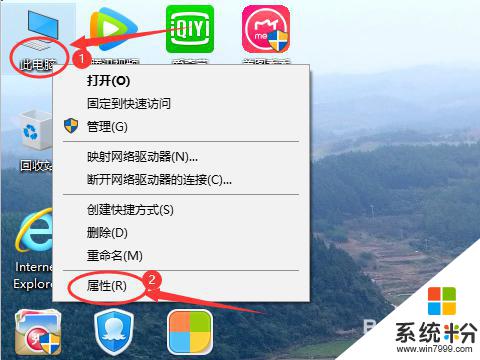
2.在“係統”頁麵上,點擊左側的“高級係統設置”。見下圖
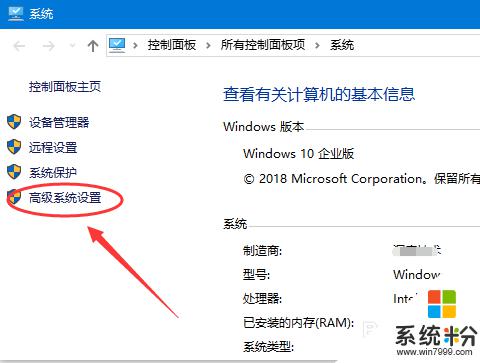
3.在“係統屬性”下的“高級”選項卡中,點擊“性能” 項的“設置...”。見下圖
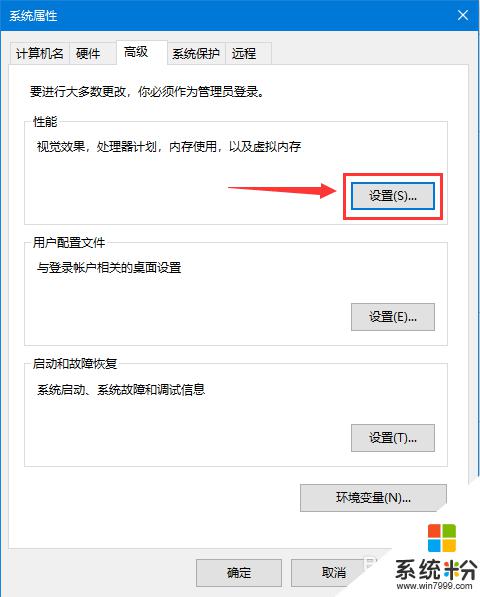
4.根據需要可選不同的視覺效果,之後點擊“確定”(點“應用 ”也可以) 。詳見下麵視覺效果選項。
以上就是win10更改顯示效果的全部內容,有遇到這種情況的用戶可以按照這些步驟來解決,希望這些方法能夠幫到大家。
win10相關教程